1、打开Everything软件,点击Tools(工具)→Options(选项)→General(常规),在Language中选择中文(简体),应用后重启即可;若无此选项,可手动下载zh-CN.lng语言文件放入lang文件夹;或编辑Everything.ini文件,在[General]下添加display_language=zh-cn,保存后重启完成中文切换。
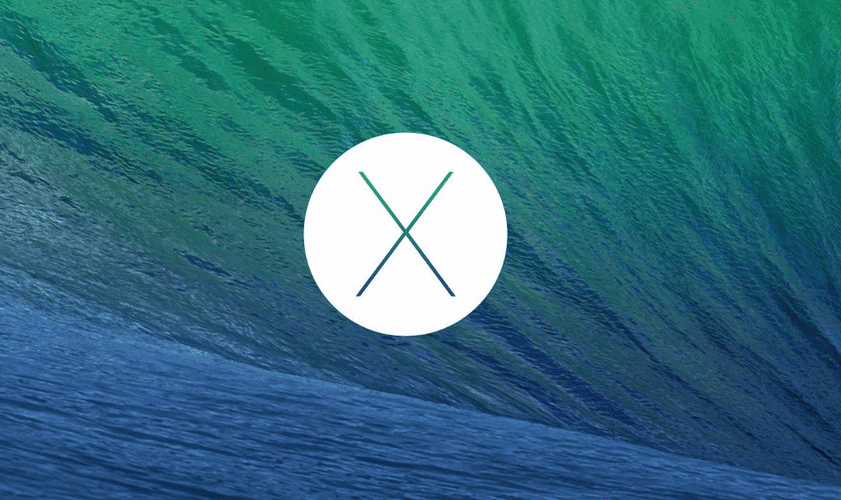
如果您尝试使用Everything软件,但界面显示为英文,可以通过修改语言设置将其切换为中文。以下是解决此问题的步骤:
Everything支持多语言切换,可在设置中直接选择中文界面。该方法适用于最新版本的Everything。
1、打开Everything软件,点击顶部菜单栏的Tools(工具)。
2、在下拉菜单中选择Options(选项)。
3、在左侧列表中找到并点击General(常规)。
4、在右侧的“Language”(语言)下拉菜单中,选择Chinese (Simplified)或中文(简体)。
5、点击窗口下方的Apply(应用),然后点击OK(确定)。
6、重启Everything软件,界面将显示为中文。
如果软件未内置中文语言包,可手动下载并添加语言文件以实现界面汉化。此方法适用于缺少中文选项的旧版本。
1、访问Everything官方论坛或可信资源站点,搜索并下载Chinese (Simplified) Language File。
2、将下载的语言文件(通常为zh-CN.lng)复制到Everything安装目录下的lang文件夹中。
3、若无lang文件夹,请在安装目录内新建一个名为lang的文件夹,并放入语言文件。
4、启动Everything,进入Tools > Options > General。
5、在“Language”下拉菜单中选择Chinese (Simplified)。
6、点击Apply后确认,随后重启程序即可完成切换。
通过编辑Everything的配置文件,可以直接指定界面语言,绕过图形界面限制。
1、关闭正在运行的Everything程序。
2、进入Everything的安装目录,找到文件Everything.ini,用记事本打开。
3、在[General]区域下添加或修改行:display_language=zh-cn。
4、保存并关闭Everything.ini文件。
5、重新启动Everything软件,界面应已切换为中文。
以上就是Everything英文版怎么调中文版_Everything英文界面切换中文详细步骤的详细内容,更多请关注php中文网其它相关文章!

每个人都需要一台速度更快、更稳定的 PC。随着时间的推移,垃圾文件、旧注册表数据和不必要的后台进程会占用资源并降低性能。幸运的是,许多工具可以让 Windows 保持平稳运行。




Copyright 2014-2025 https://www.php.cn/ All Rights Reserved | php.cn | 湘ICP备2023035733号